华为手机智慧语音(小艺)更改唤醒词操作
1、手机上打开【设置】,如下图所示。
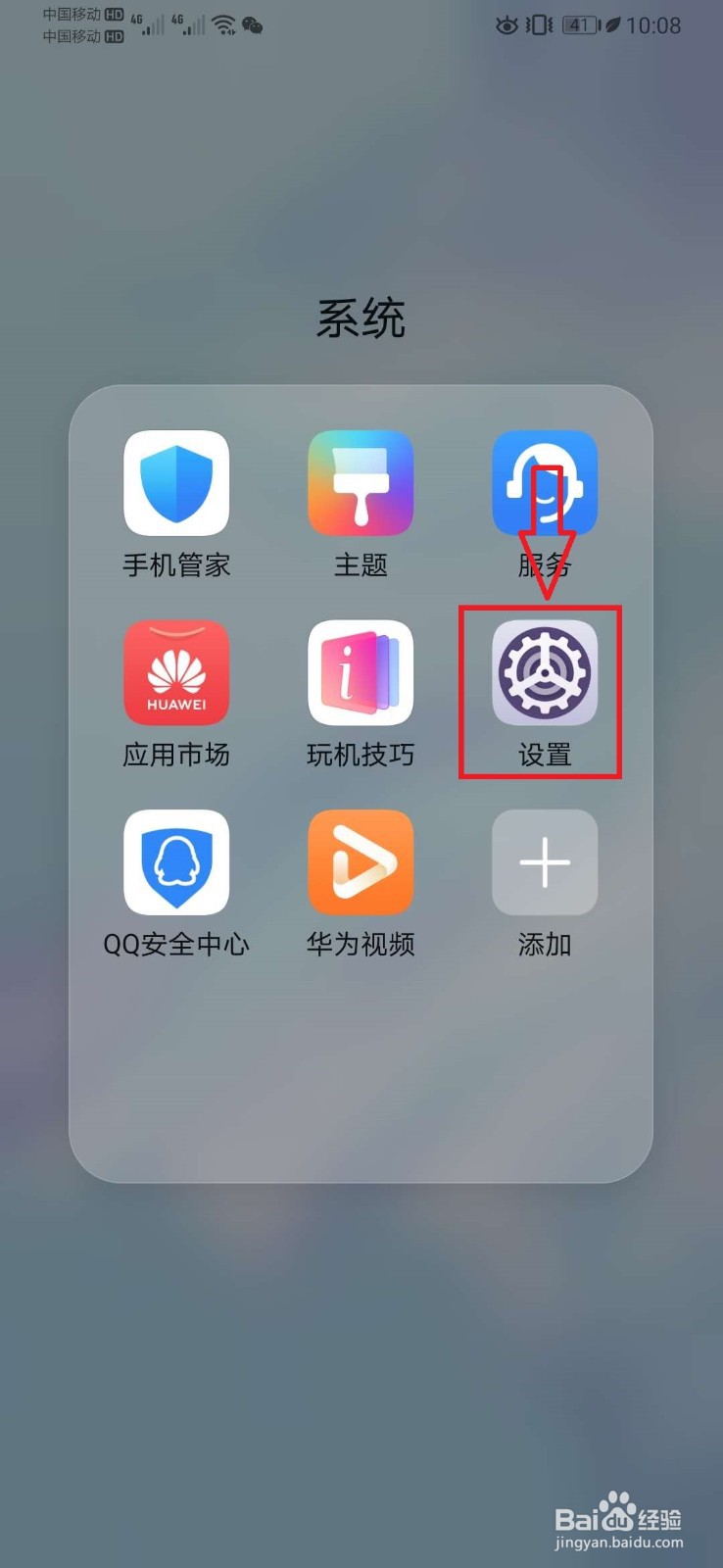
2、在【设置】页面,选择打开【智慧助手】,如下图所示。

3、进入【智慧助手】,打开【智慧语音】,如下图所示。
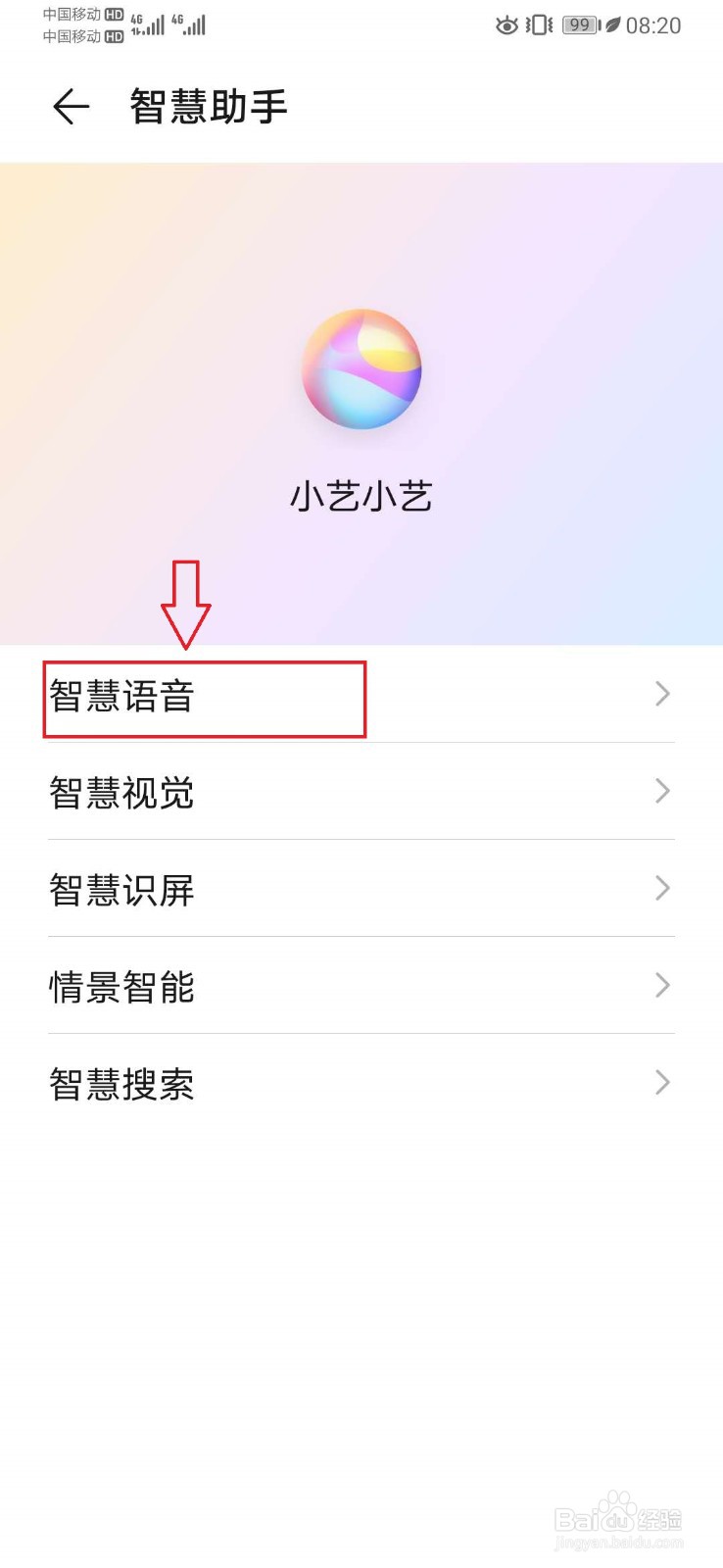
4、在【智慧语音】页面,打开【语音唤醒】,如下图所示。
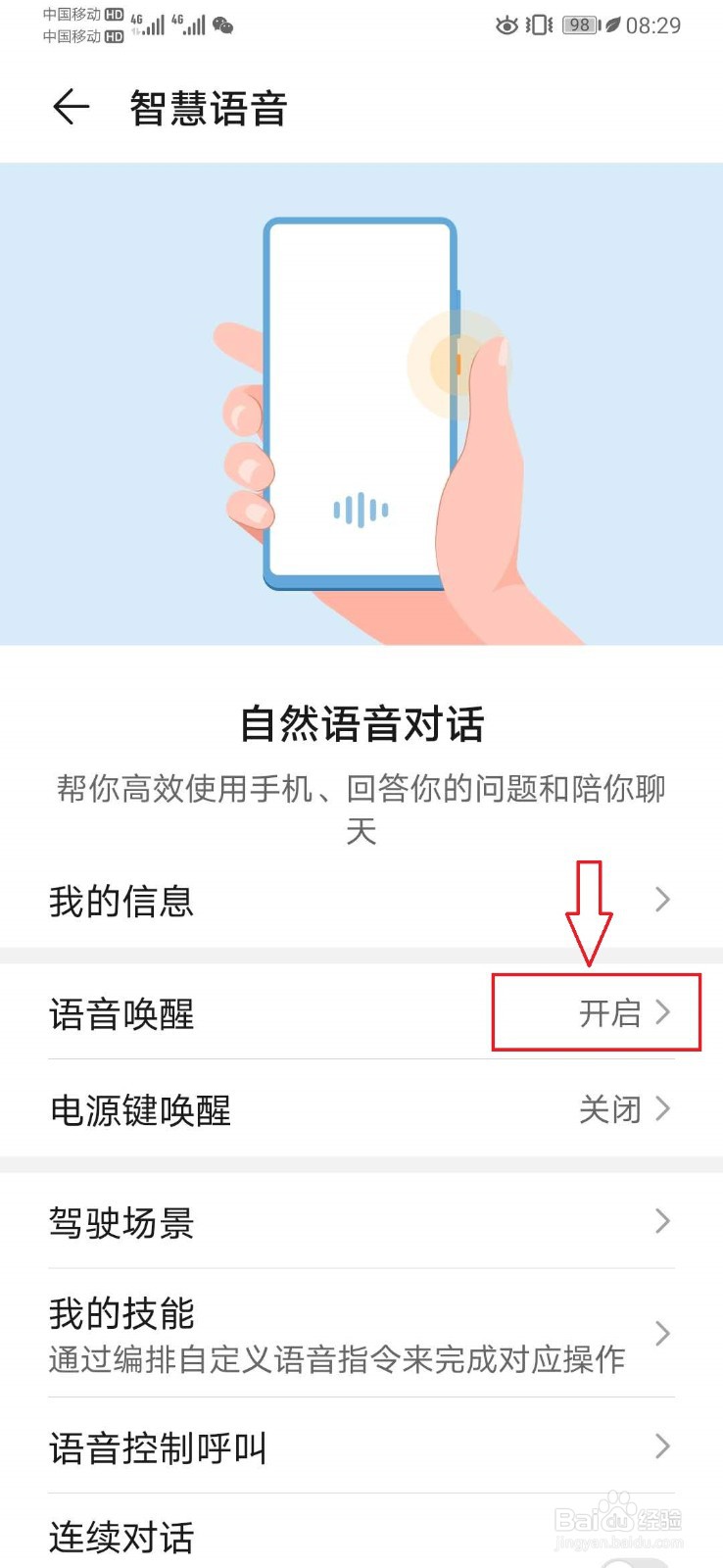
5、进入【语音唤醒】页面,打开【唤醒词】,如下图所示。
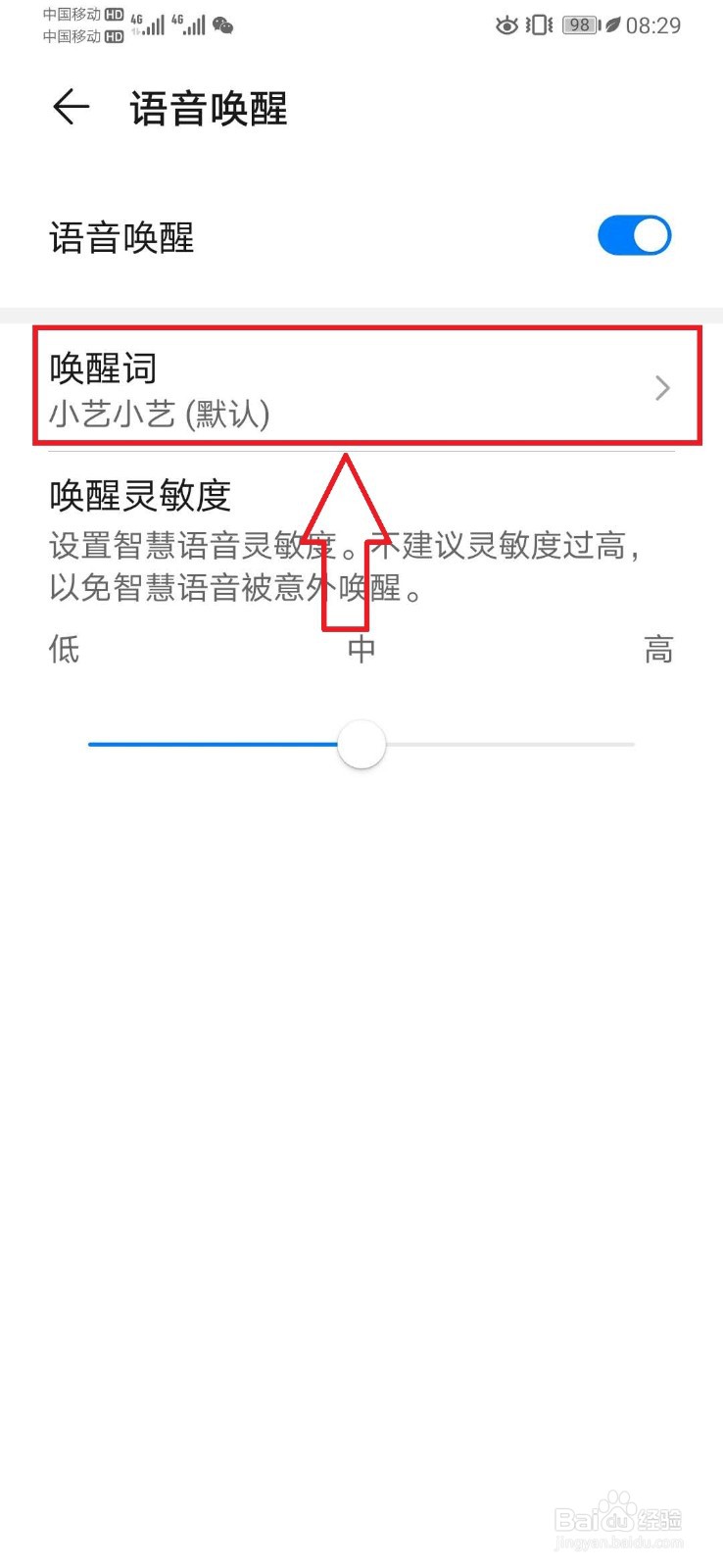
6、在【唤醒词】页面,弹出的菜单列表中,选择【自定义唤醒词】后,并点击【继续】如下图所示。
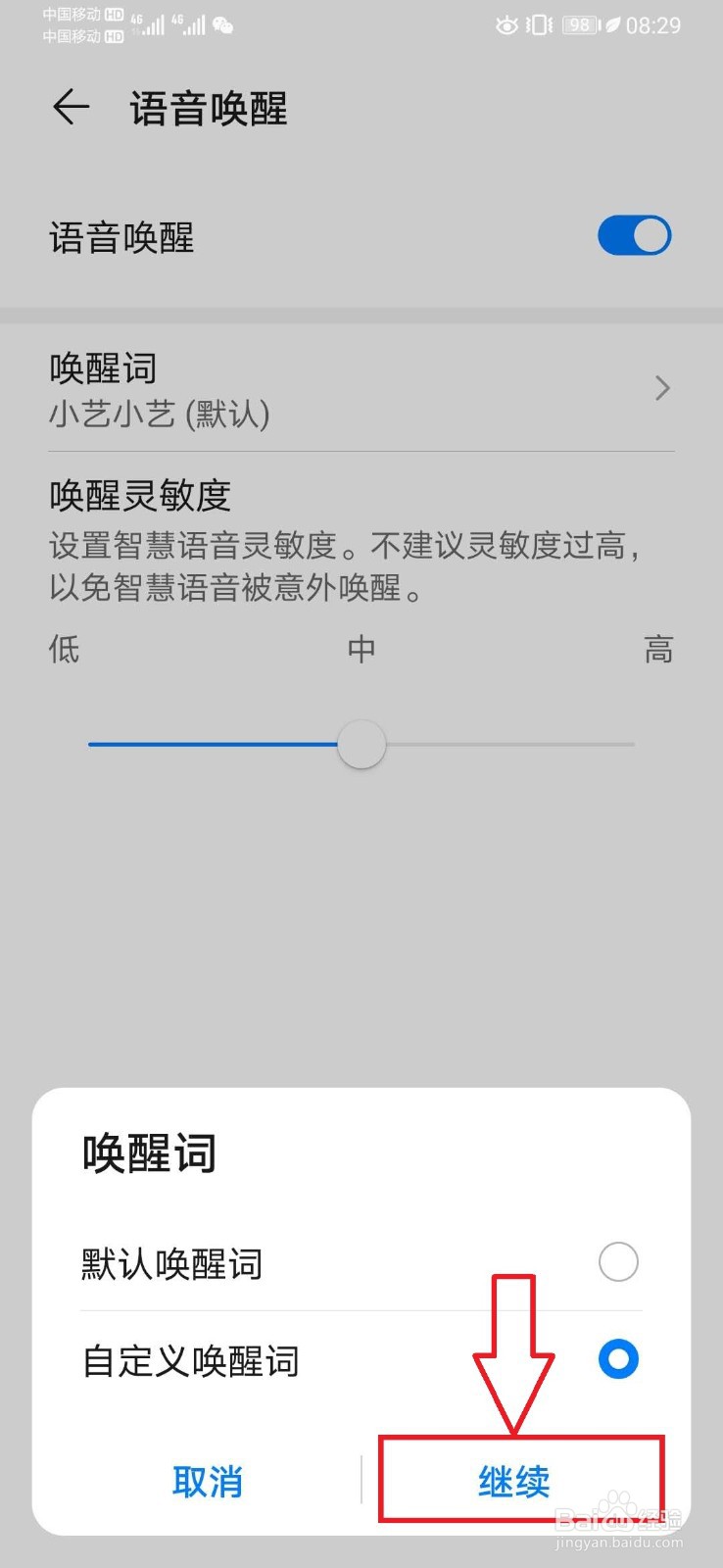
7、输入新的唤醒词后,点击页面右上角【√】,即可进入新唤醒词的语音采集操作。如下图所示。
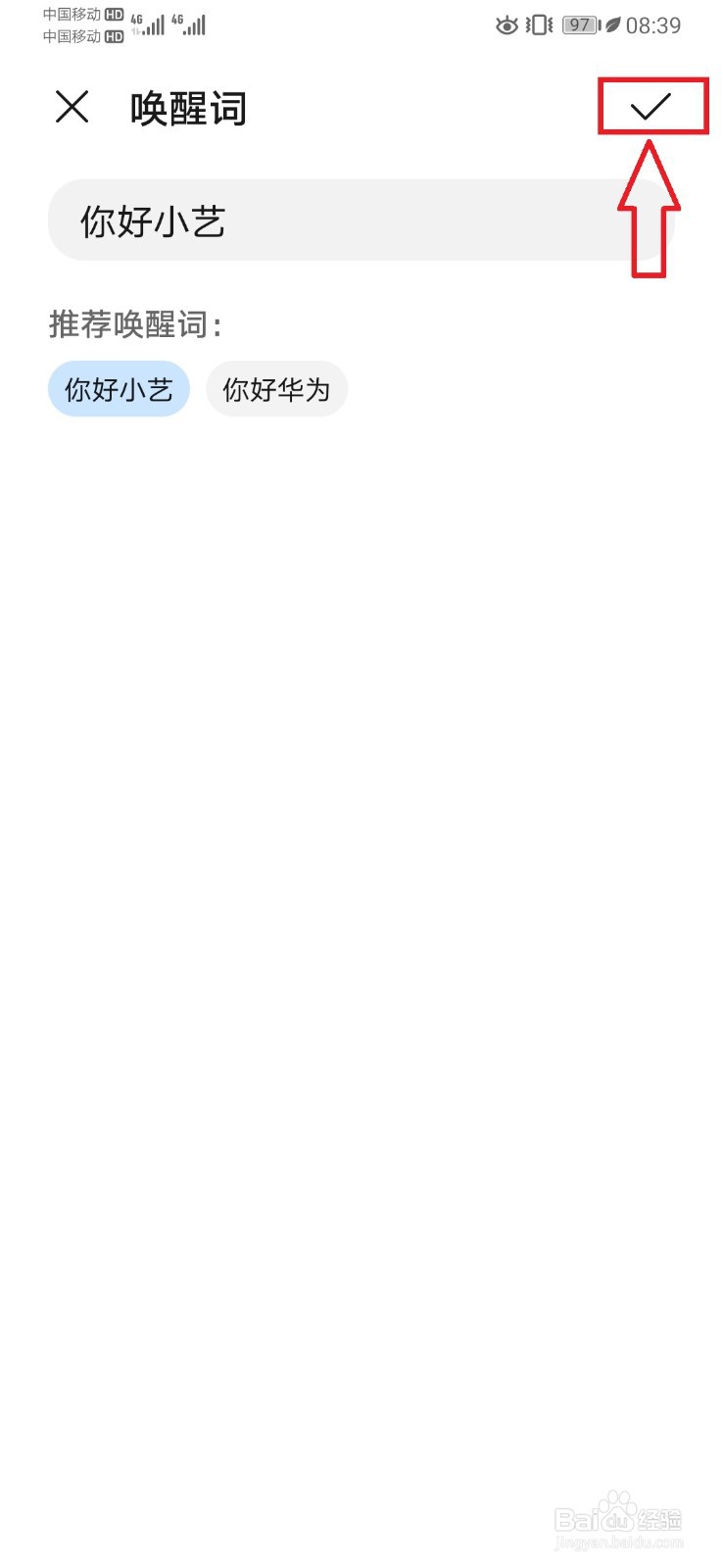
8、总结:
1,手机上打开【设置】;
2,在【设置】页面,打开【智慧助手】;
3,在【智慧助手】页面,打开【智慧语音】;
4,在【智慧语音】页面,打开【语音唤醒】;
5,在【语音唤醒】页面,打开【唤醒词】;
6,在弹出窗选择【自定义唤醒词】后,点击【继续】;
7,进入【唤醒词】设置页面,设置新唤醒词后,进入新的唤醒词语音采集操作。
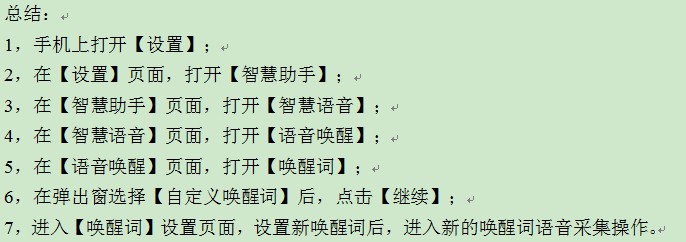
声明:本网站引用、摘录或转载内容仅供网站访问者交流或参考,不代表本站立场,如存在版权或非法内容,请联系站长删除,联系邮箱:site.kefu@qq.com。
阅读量:116
阅读量:77
阅读量:50
阅读量:26
阅读量:133